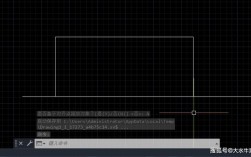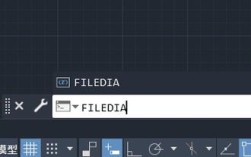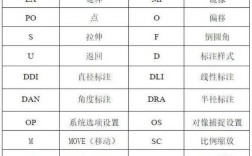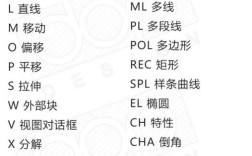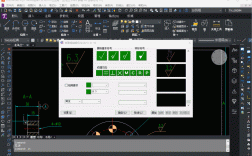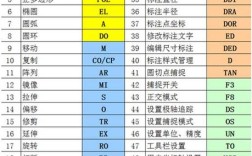CAD(计算机辅助设计)作为工程设计和绘图领域的重要工具,其功能强大且命令繁多,涵盖了绘图、编辑、标注、图层管理、三维建模等多个方面,掌握这些命令是高效使用CAD的基础,以下将详细介绍CAD中常用的命令及其功能,帮助用户系统了解和灵活运用。

绘图类命令
绘图类命令是CAD中最基础的部分,用于创建基本图形元素。
- 直线(L):通过指定起点和终点绘制直线,可连续绘制多条首尾相连的直线段。
- 圆(C):通过圆心、半径或直径绘制圆,支持“三点”“两点”“相切、相切、半径”等选项。
- 圆弧(A):绘制圆弧,可通过起点、端点、圆心、角度、长度等多种方式定义。
- 矩形(REC):绘制矩形,需指定对角点或通过长度、宽度参数精确绘制。
- 多段线(PL):绘制由直线和圆弧组成的连续线条,可统一设置线宽,适合绘制复杂轮廓。
- 多边形(POL):绘制正多边形,可指定边数、内接于圆或外切于圆的方式。
- 椭圆(EL):绘制椭圆或椭圆弧,需指定中心点、轴长或旋转角度。
- 点(PO):在指定位置创建单点或多点,可设置点样式(如十字、圆点等)。
- 样条曲线(SPL):通过拟合点或控制点绘制平滑曲线,常用于绘制不规则形状,如地形轮廓。
- 块(B):将多个图形对象定义为一个块,便于重复使用,可通过“插入(I)”命令调用。
编辑类命令
编辑类命令用于修改已绘制的图形,是提高绘图效率的关键。
- 移动(M):将对象从原位置移动到新位置,需指定基点和位移点。
- 复制(CO/CP):复制对象到新位置,支持单个复制或多重复制,可设置位移距离。
- 旋转(RO):绕指定基点旋转对象,可输入旋转角度或通过拖拽确定角度。
- 缩放(SC):按比例放大或缩小对象,需指定基点、比例因子或参考长度。
- 修剪(TR):以其他对象为边界剪切多余部分,支持栏选和窗选方式。
- 延伸(EX):将对象延伸至指定的边界对象,操作方式与修剪类似。
- 倒角(CHA):在两条直线或多段线之间创建倒角,可设置倒角距离或角度。
- 圆角(F):在对象之间创建圆角过渡,需指定圆角半径,支持零半径倒角。
- 镜像(MI):以指定线为对称轴创建对象的镜像副本,可控制是否删除源对象。
- 阵列(AR):创建按规律排列的多个副本,包括矩形阵列(行数、列数、间距)和环形阵列(数量、填充角度)。
- 拉伸(S):拉伸对象的一部分,需使用交叉窗口选择对象,仅选中部分会被移动或变形。
- 分解(X):将块、多段线、标注等复合对象分解为单一对象,便于单独编辑。
标注与注释类命令
标注类命令用于添加尺寸、文字等注释信息,确保图纸的规范性。
- 线性标注(DLI):标注水平或垂直方向的线性尺寸,需指定延伸线的起点和终点。
- 对齐标注(DAL):标注倾斜对象的尺寸,尺寸线与对象平行。
- 半径标注(DRA):标注圆或圆弧的半径,显示前缀“R”。
- 直径标注(DDI):标注圆或圆弧的直径,显示前缀“Φ”。
- 角度标注(DAN):标注两条直线、圆弧或三点之间的角度。
- 公差标注(TOL):添加形位公差,需选择公差符号、输入公差值和基准。
- 多行文字(MT/T):创建多行文本,支持字体、字号、颜色等格式设置,可插入符号和特殊字符。
- 单行文字(DT):创建单行文本,每行独立编辑,适合简短注释。
- 引线(LE):创建带箭头的引线,可连接文字或块到对象,用于标注细节说明。
图层与属性管理命令
图层管理命令用于组织图形对象,通过控制图层状态提高绘图效率。
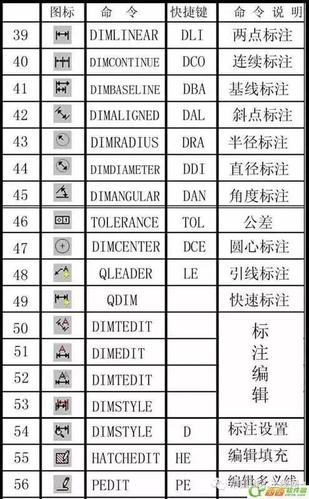
- 图层(LA):打开图层特性管理器,可创建、删除、重命名图层,设置图层颜色、线型、线宽等属性。
- 图层状态管理器:保存、恢复图层状态,便于在不同绘图阶段快速切换图层配置。
- 颜色(COL):设置对象颜色,可选择“ByLayer”(随层)、“ByBlock”(随块)或自定义颜色。
- 线型(LT):加载、设置线型(如实线、虚线、点划线),可调整线型比例。
- 线宽(LW):设置对象线宽,打印时按实际线宽显示,便于区分图形主次。
三维建模与观察命令
三维建模命令用于创建三维模型,观察命令用于调整视角和显示效果。
- 拉伸(EXT):将二维对象沿Z轴拉伸为三维实体,需指定拉伸高度和倾斜角度。
- 旋转(REV):将二维对象绕旋转轴旋转为三维实体,适合创建回转体(如圆柱、圆锥)。
- 布尔运算:包括并集(UNI)、差集(SU)、交集(IN),通过组合、剪切三维实体创建复杂模型。
- 视图(V):保存、恢复命名视图,可快速切换到预设视角(如俯视图、西南等轴测图)。
- 三维旋转(3RO):在三维空间中旋转对象,需指定旋转轴和角度。
- 视觉样式(VS):设置模型显示效果,如线框、消隐、真实感、概念等样式。
辅助工具与实用命令
辅助工具命令用于精确绘图和文件管理,提升绘图准确性。
- 对象捕捉(OSNAP):设置捕捉点(如端点、中点、圆心),开启后可自动精确定位。
- 极轴追踪(POLAR):按指定角度增量显示追踪线,辅助绘制倾斜线。
- 栅格(GRID):显示或隐藏栅格,模拟坐标纸,便于对齐对象。
- 查询(LIST/ID):查询对象属性(如坐标、长度、面积)或点坐标。
- 特性(CH/PROPS):打开特性选项板,查看和修改对象的所有属性(如图层、颜色、几何参数)。
- 打印(PLOT):设置打印参数(如纸张尺寸、比例、线宽),输出图纸到打印机或PDF。
常用命令快捷键汇总
为提高操作效率,CAD命令通常支持快捷键,以下是部分常用快捷键:
| 功能 | 命令 | 快捷键 |
|---|---|---|
| 直线 | Line | L |
| 圆 | Circle | C |
| 复制 | Copy | CO/CP |
| 移动 | Move | M |
| 修剪 | Trim | TR |
| 延伸 | Extend | EX |
| 标注样式 | Dimstyle | D |
| 特性 | Properties | CH/PROPS |
| 对象捕捉设置 | Osnap Settings | OS |
通过以上命令的系统学习和练习,用户可以逐步掌握CAD的核心功能,从基础绘图到复杂设计都能高效完成,需要注意的是,不同版本的CAD(如AutoCAD、中望CAD等)在命令名称和快捷键上可能略有差异,建议结合具体软件版本进行操作。
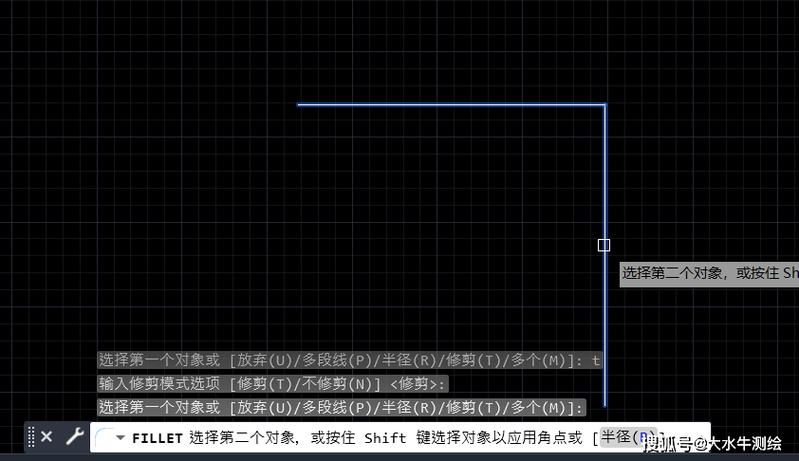
相关问答FAQs
Q1:如何快速选择CAD中的多个对象?
A:在CAD中,可通过以下方式快速选择多个对象:
- 窗选(Window Selection):从左向右拖拽鼠标,完全位于矩形框内的对象被选中。
- 交叉窗选(Crossing Selection):从右向左拖拽鼠标,与矩形框相交或完全位于框内的对象均被选中。
- 快速选择(QSELECT):输入命令“QSELECT”,通过设置对象类型、图层、颜色等条件批量选择。
- 编组(G):将多个对象创建为编组,选择编组中任一对象即可选中整个编组。
Q2:CAD中如何修改已标注的尺寸数值?
A:修改标注尺寸数值的步骤如下:
- 双击标注:直接双击需要修改的尺寸标注,弹出“文字格式”编辑器,手动输入新数值后确认。
- 使用“特性”选项板:选中标注后输入命令“CH”或“PROPS”,在特性列表中找到“文字替代”选项,输入新数值(注意:此方法会替代实际测量值,需谨慎使用)。
- 关联标注更新:若标注与图形对象关联,修改图形后(如拉伸对象),标注数值会自动更新;若需手动更新,输入命令“DIMREASSOCIATE”重新关联几何图形。